عملية mshta.exe
عند العمل مع مدير المهام ، يمكنك أحيانًا ملاحظة عملية غير مألوفة لمعظم المستخدمين ، تسمى mshta.exe. اليوم سنحاول أن نخبر عنها بالتفصيل ، سنسلط الضوء على دورها في النظام وتوفير خيارات لحل المشاكل المحتملة.
معلومات حول mshta.exe
عملية mshta.exe عبارة عن مكون نظام Windows تم تشغيله بواسطة الملف القابل للتنفيذ بنفس الاسم. يمكن العثور على هذه العملية على جميع إصدارات نظام التشغيل من Microsoft ، بدءًا من Windows 98 ، وفي حالة تطبيق يستند إلى HTML فقط في الخلفية بتنسيق HTA.
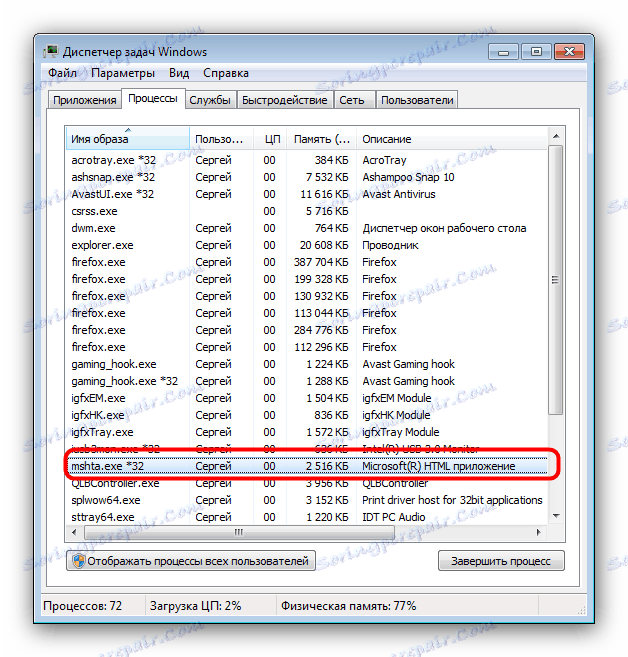
وظائف
يتم فك اسم الملف القابل للتنفيذ على أنه "Microsoft HTML Application Host" ، والذي يعني "بيئة تشغيل تطبيق HTML من Microsoft". هذه العملية مسؤولة عن تشغيل التطبيقات أو البرامج النصية بتنسيق HTA ، والتي يتم كتابتها في HTML ، واستخدام الجهاز كمحرك. انترنت اكسبلورر . تظهر العملية في قائمة النشط فقط إذا كان هناك نص HTA عامل ، ويجب إغلاقها تلقائيًا عند إنهاء التطبيق المحدد.
موقع
موقع الملف القابل للتنفيذ mshta.exe أسهل للكشف عن استخدام "إدارة المهام" .
- في النافذة المفتوحة لمدير معالجة النظام ، انقر بزر الماوس الأيمن على العنصر المسمى "mshta.exe" وحدد عنصر قائمة السياق "موقع تخزين الملفات المفتوحة" .
- في الإصدار x 86 من Windows ، يجب فتح
System32في دليل نظام التشغيل ، وفي الإصدار x64 ،SysWOW64دليلSysWOW64.
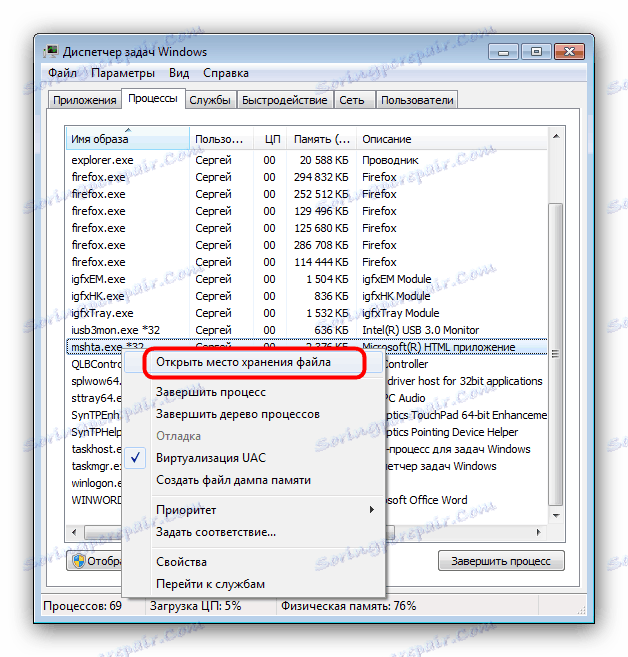
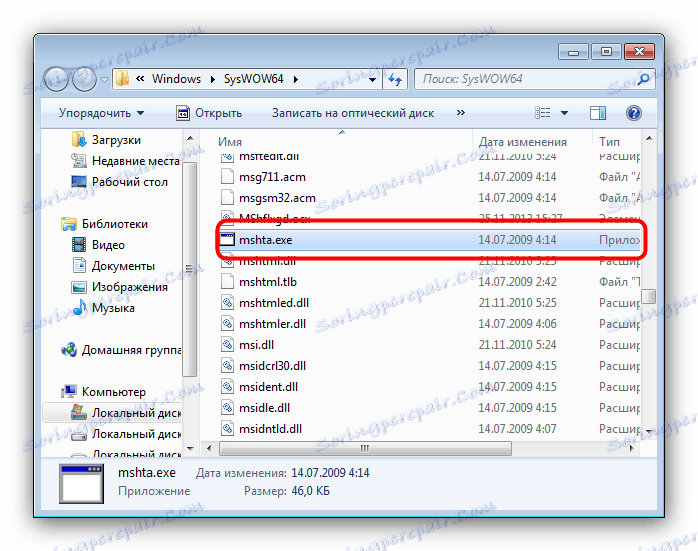
استكمال العملية
بيئة تشغيل تطبيق Microsoft HTML ليست حرجة لكي يعمل النظام ، لذا يمكن إنهاء عملية mshta.exe قيد التشغيل. يرجى ملاحظة أنه سيتم إيقاف جميع البرامج النصية لـ HTA.
- انقر على اسم العملية في "مدير المهام" وانقر على "إنهاء العملية" في أسفل نافذة الأداة.
- قم بتأكيد الإجراء بالنقر فوق الزر "إنهاء العملية" في نافذة التحذير.
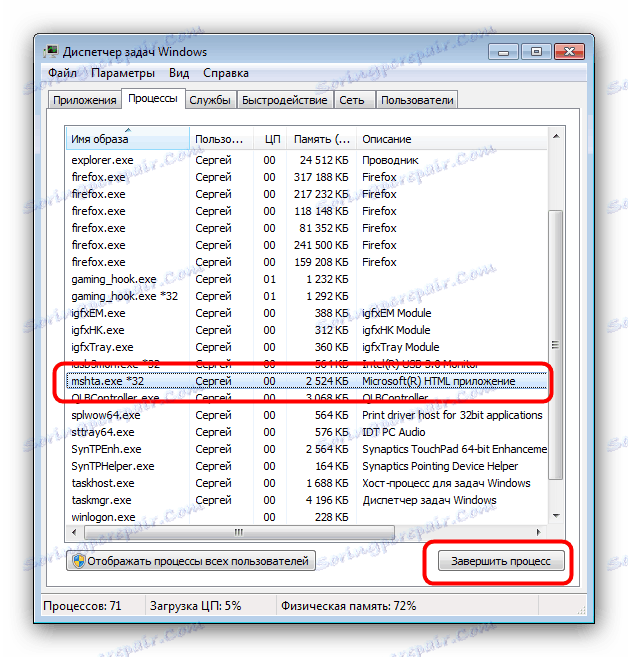
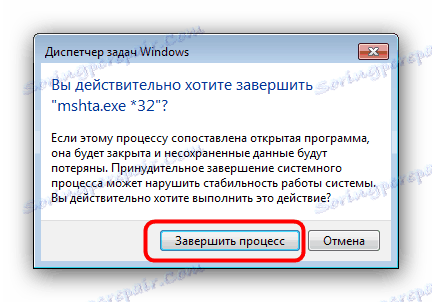
إزالة التهديد
نادرًا ما يكون الملف mshta.exe نفسه ضحيةً للبرامج الضارة ، إلا أن نصوص HTA التي يديرها هذا المكون قد تكون خطيرة على النظام. علامات مشكلة هي كما يلي:
- البدء عند بدء تشغيل النظام ؛
- نشاط مستمر
- زيادة استهلاك الموارد.
إذا كنت تواجه المعايير الموضحة أعلاه ، فلديك العديد من الحلول لهذه المشكلة.
الطريقة الأولى: التحقق من برنامج مكافحة الفيروسات
أول شيء يجب فعله عند مواجهة نشاط mshta.exe غير المفهوم هو فحص النظام باستخدام برامج الأمان. أثبتت أداة Dr.Web CureIt فعاليتها في حل مثل هذه المشاكل ، حتى تتمكن من استخدامها.
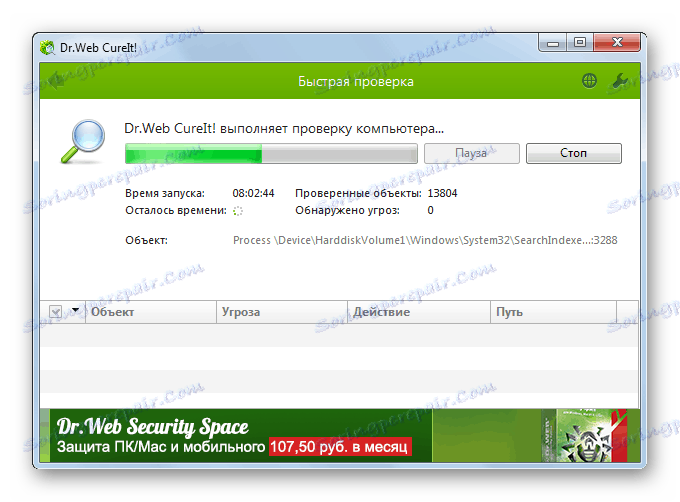
الطريقة الثانية: إعادة تعيين إعدادات المستعرض
ترتبط البرامج النصية الضارة لـ HTA في أحدث إصدارات Windows بطريقة أو بأخرى بمتصفحات الجهات الخارجية. يمكنك التخلص من مثل هذه البرامج النصية عن طريق إعادة ضبط إعدادات المتصفح.

مزيد من التفاصيل:
استعادة جوجل كروم
إعادة تعيين إعدادات موزيلا فايرفوكس
استعادة متصفح Opera
كيفية إعادة ضبط إعدادات المتصفح ياندكس ياندكس
كإجراء إضافي ، تحقق مما إذا كانت علامة متصفحك تحتوي على روابط إعلانية. قم بما يلي:
- ابحث عن اختصار على سطح المكتب باستخدام متصفحك ، وانقر بزر الماوس الأيمن عليه وحدد "خصائص" .
- سيتم فتح نافذة خصائص ، حيث يجب أن تكون علامة التبويب "اختصار" نشطة افتراضيًا. انتبه إلى حقل "Objekt" - يجب أن ينتهي بعلامة اقتباس. يجب حذف أي نص غريب موجود في نهاية الارتباط بالملف القابل للتنفيذ الخاص بالمتصفح. بعد القيام بذلك ، انقر فوق "تطبيق" .

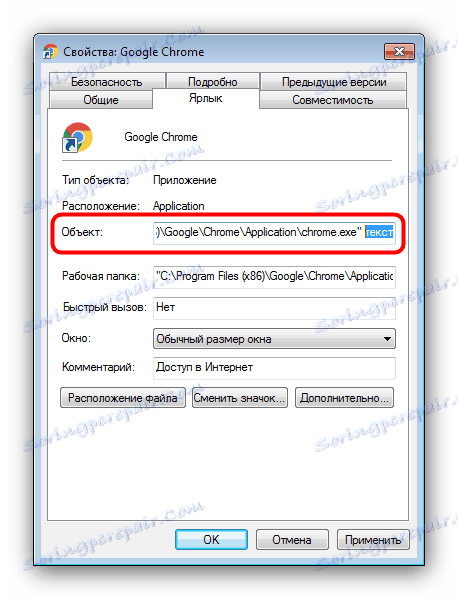
يجب أن تكون المشكلة ثابتة. في حالة عدم كفاية الخطوات الموضحة أعلاه ، استخدم الأدلة من المادة أدناه.
مزيد من التفاصيل: حذف الإعلانات في المتصفحات
استنتاج
تلخيص ، نلاحظ أن مكافحة الفيروسات الحديثة تعلمت التعرف على التهديدات المرتبطة mshta.exe ، لأن مشاكل مع هذه العملية نادرة جدا.